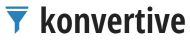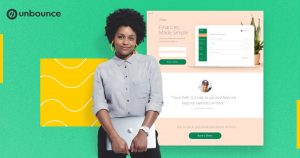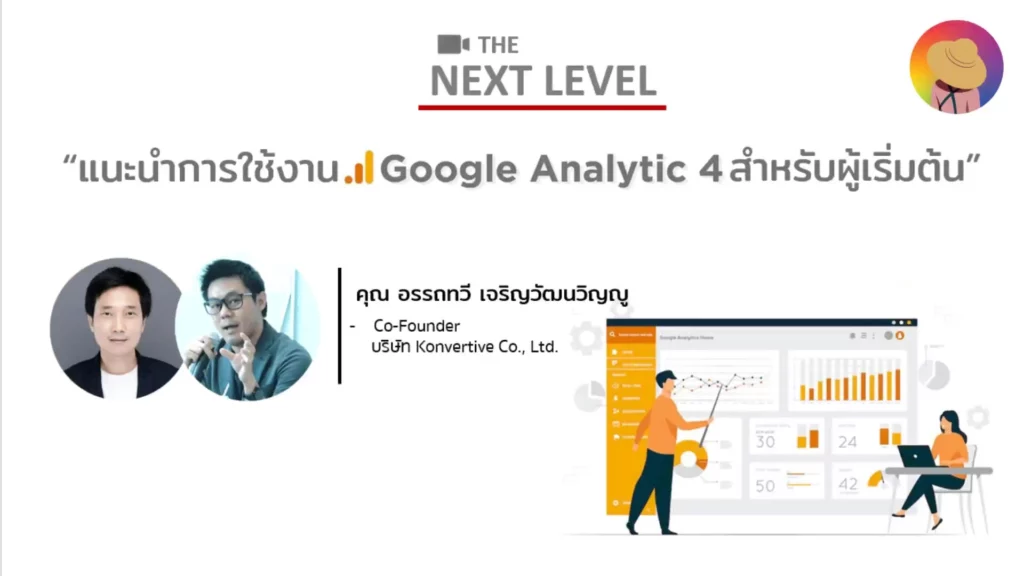หากว่าคุณกำลังทำการตลาดออนไลน์อยู่ สิ่งนึงที่คุณอยากจะรู้ ก็คือ "การตลาดช่องทางไหน? ที่ทำกำไรให้กับคุณ"
ซึ่งเทคนิคพื้นฐานแต่สำคัญมากๆ ข้อนึงที่คุณสามารถนำมาใช้วิเคราะห์ในเรื่องของ ‘ช่องทาง‘ ของคนที่เข้ามาใช้งานเว็บไซต์/แอปของคุณ คือเทคนิคที่เรียกว่า “การทำ UTM Tracking”
ในโพสนี้เรามาทำความเข้าใจกันครับว่า ทำไมเราถึงต้องทำ UTM Tracking? UTM มันคืออะไร? แล้ว Data ที่เห็นเป็น Unassigned หรือ (not set) เกิดจากอะไร? ถ้าพร้อมแล้วก็มาลุยไปด้วยกันเลยครับ
Table of Contents
ทำไมถึงต้องใช้ UTM Tracking?
คุณอยากรู้หรือเปล่าว่า “ผู้ใช้งานเว็บไซต์/แอปฯ ของคุณมาจากช่องทางไหนกันบ้าง?“
คลิกเข้ามาจากหน้าค้นหาที่ Google เยอะมั๊ย? คลิกเข้ามาจากลิงค์ที่โพสเอาไว้บน Facebook Page ของคุณมากเท่าไหร่? ไหนจะคลิป TikTok ที่เพิ่งไปทำโฆษณาเอาไว้อีก ฯลฯ
ยิ่งคุณมี ‘ข้อมูลที่เกี่ยวกับผู้ใช้‘ มากเท่าไหร่ คุณก็จะยิ่งเข้าใจพวกเค้าได้มากยิ่งขึ้น นำไปสู่การวิเคราะห์ประสิทธิภาพของช่องทางต่างๆ ได้ดีมากยิ่งขึ้น แล้วก็นำข้อมูลเชิงลึกที่วิเคราะห์ได้นั้นเอาไปใช้ตัดสินใจ เพื่อทำให้ธุรกิจเติบโตได้ดีขึ้นในที่สุด
โดยการทำ UTM Tracking ก็คือเรื่องของ ‘การเพิ่มมิติของข้อมูลผู้ใช้ที่เกี่ยวกับช่องทางต่างๆ‘ ที่นำพวกเค้าเข้ามาที่เว็บไซต์หรือว่าแอปมือถือของคุณ
ประโยชน์ของการทำ UTM Tracking
เมื่อคุณมีมิติของข้อมูลผู้ใช้มากยิ่งขึ้น คุณก็จะสามารถเห็น Data ต่างๆ ได้เพิ่มมากขึ้น ไม่ว่าจะเป็น…
- ‘เส้นทางของลูกค้า (Customer Journey)‘ ที่คุณจะเห็นได้อย่างถูกต้องและชัดเจนมากยิ่งขึ้น
- ‘สื่อประเภทไหน (Medium)‘ เช่น อีเมล วีดีโอ หรือบทความประชาสัมพันธ์ ฯลฯ ที่ใช้ได้ผลกับธุรกิจบ้าง?
- ‘ช่องทางไหน (Source)‘ เช่น Facebook, Google, TikTok ที่ดึงผู้ใช้ที่มีแนวโน้มจะกลายมาเป็นลูกค้าของคุณได้มากที่สุด
- ‘แคมเปญโฆษณาอะไร (Campaign)‘ หรือชุดโฆษณา (Ad Set) ตัวไหนที่ทำกำไรหรือขาดทุนอยู่?
เมื่อคุณมีข้อมูลของผู้ใช้เหล่านี้เพิ่มขึ้นมาแล้ว คุณก็จะสามารถนำมาใช้วิเคราะห์ แล้วก็นำไปใช้ช่วยตัดสินใจ เพื่อให้ธุรกิจของคุณเติบโตให้ดียิ่งขึ้นต่อไป
โดยการที่จะมีข้อมูลของผู้ใช้ต่างๆ เหล่านี้ ให้ไปอยู่ในรายงานของ GA4 ได้ คุณก็ต้องทำ UTM Tracking นี้นั่นเอง
รายงานการได้ผู้ใช้ (Acquisition) ใน GA4
ทีนี้มาดูตัวอย่างของรายงานต่างๆ ที่ช่วยให้คุณเห็น “มิติของข้อมูลผู้ใช้ที่เกี่ยวกับช่องทางต่างๆ“
โดยใน GA4 จะแยก ‘รายงานการได้ผู้ใช้ (Acquisition)‘ ออกเป็น 2 แบบ ก็คือ User Acquisition กับ Traffic Acquisition
1. รายงานการได้ผู้ใช้ใหม่ (User Acquisition)
โดยจะใช้มิติของข้อมูลที่เรียกว่า ‘กลุ่มแชแนลเริ่มต้นของผู้ใช้ครั้งแรก (First User Default Channel Group)‘
ก็คือ ผู้ใช้งานเข้ามาที่เว็บ/แอปเป็น ‘ครั้งแรก‘ ด้วยช่องทางหรือว่าแชแนล* กลุ่มไหน?
*แชเนล หมายถึงช่องทาง, แหล่งที่มา, ทัชพอยต์ (Touchpoints) ต่างๆ ของผู้ใช้ ที่แบ่งกลุ่มไว้
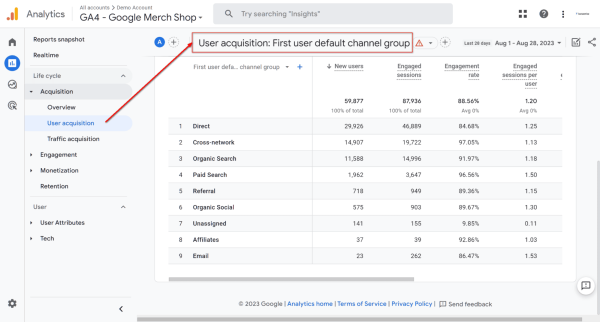
ตัวอย่างที่ 1:
นาย ก เข้ามาที่เว็บคุณในครั้งแรกผ่านทาง Google Organic
ไม่ว่านาย ก จะเข้าเว็บของคุณในครั้งต่อๆ มาด้วยช่องทางไหน รายงาน User Acquisition ใน GA4 ก็จะนับว่านาย ก เข้ามาจาก Google Organic
2. รายงานการเข้าชม (Traffic Acquisition)
ในรายงานนี้จะแบ่งโดย ‘กลุ่มแชแนลเริ่มต้นของเซสชัน (Session Default Channel Group)‘
ก็คือ ผู้ใช้งานเริ่มต้น ‘เซสชันใหม่‘ ด้วยช่องทางหรือว่าแชแนลกลุ่มไหน? เพราะว่าผู้ใช้งานบางคนอาจจะเข้ามาที่เว็บหลายๆ ครั้ง หรือที่เรียกว่าเซสชัน
ตัวอย่างที่ 1:
นาย ข เข้ามาที่เว็บคุณในเซสชันแรกผ่านทาง Google Organic แล้วอีก 5 นาทีต่อมา ก็เข้าเว็บคุณผ่านทาง Facebook Ads
รายงาน Traffic Acquisition ใน GA4 ก็จะนับว่าเซสชันของนาย ข เข้ามาจากช่องทาง Google Organic เพราะว่าเป็นช่องทางแรกของเซสชัน
ตัวอย่างที่ 2:
นาย ค เข้ามาที่เว็บคุณในเซสชันแรกตอนเช้าผ่านทาง Google Organic แล้วอีกประมาณ 7 ชั่วโมงต่อมาหลังจากเลิกงาน ก็เข้าเว็บคุณผ่านทาง Facebook Ads อีกที
รายงาน Traffic Acquisition ใน GA4 ก็จะนับว่าเซสชันของนาย ค เข้ามาจากช่องทาง Google Organic ในตอนเช้า
แล้วก็จะนับว่าเซสชันของนาย ค เข้ามาจากช่องทาง Facebook Ads ในตอนเลิกงานให้ด้วย เพราะว่าเป็นคนละเซสชัน* กัน
*คุณสามารถปรับ ‘ระยะหมดเวลาของเซสชัน‘ ได้ โดยค่าตั้งต้นจะอยู่ที่ 30 นาที หมายความว่าระบบจะนับ ‘เซสชันใหม่‘ เมื่อไม่มีกิจกรรม (Event) จากผู้ใช้เป็นเวลา 30 นาที
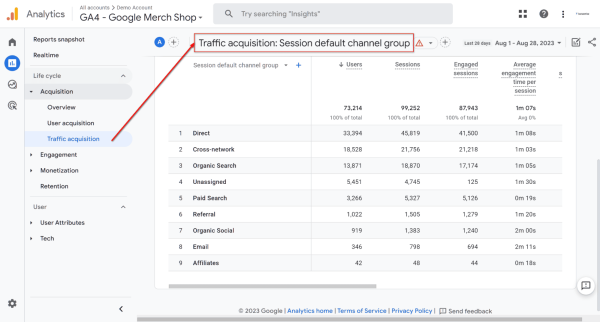
3. Exploration
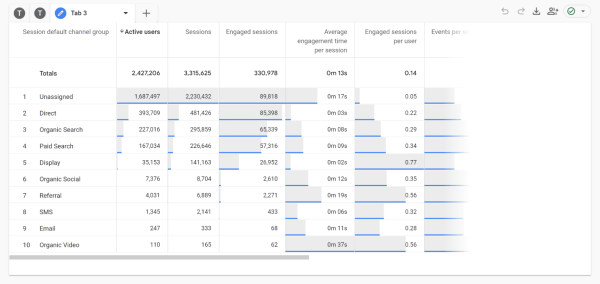
วิธีการทำ UTM Tracking
บางคนอาจจะคิดไปไกลว่า เฮ้ยยย! การทำ UTM Tracking นี้มันต้องวุ่นวายแล้วก็ยากมากๆ เลย!
แต่จริงๆ แล้วมันง่ายมากๆ เพียงแค่คุณอาจจะต้องใช้เวลาในการวางแผนให้กับการทำ UTM Tracking นี้นิดนึง ซึ่งเวลาที่คุณเสียไปเพียงแป๊บเดียวนี้ จะช่วยให้งานของคุณง่ายขึ้นในระยะยาวได้เลย ผมรับรอง
คือปกติเวลาที่คุณเอาลิงค์ไปใช้โปรโมทหรือทำการตลาดก็จะเป็นแบบนี้ เช่น https://www.konvertive.com/google-analytics-4-mastery/ (แอบขายของนิดนึง)
การทำ UTM Tracking ก็เป็นเพียงแค่การเพิ่มตัวแปรเข้าไปต่อท้ายจากลิงค์ที่คุณใช้นั่นเองครับ เช่น https://www.konvertive.com/google-analytics-4-mastery/?utm_source=facebook.com&utm_medium=cpc&utm_campaign=ga4m
จะเห็นได้ว่า ตัวแปรของ UTM ที่ผมเพิ่มเข้าไปต่อจางลิงค์ก็คือ ?utm_source=facebook.com&utm_medium=cpc&utm_campaign=ga4m
ซึ่งตัวแปรเหล่านี้เรียกว่า ‘UTM Parameters‘ ที่นำมาใช้เพื่อ ‘เพิ่มมิติของข้อมูลของผู้ใช้‘ ได้นั่นเอง
UTM Parameters มีอะไรบ้าง?
หลักๆ แล้วจะมีอยู่ 3 ตัวที่ผมแนะนำให้คุณใส่เข้าไปทุกครั้ง เมื่อคุณทำ UTM Tracking
- utm_source – ‘แหล่งที่มา’ คือ ชื่อเว็บไซต์ แพลตฟอร์มโฆษณา ต่างๆ เช่น facebook.com, tiktok.com ฯลฯ
- utm_medium – ‘รูปแบบของสื่อ’ เช่น cpc, organic, banner, email ฯลฯ
- utm_campaign – ชื่อ ‘แคมเปญโฆษณา’ ที่คุณใช้ เช่น Promotion-9×9, Motor-Show-2023 ฯลฯ
หากว่า UTM Parameters 3 ตัวนี้ยังไม่พอ คุณสามารถที่จะใช้ตัวแปรเหล่านี้ได้
- utm_term – ปกติจะเป็น ‘คีย์เวิร์ด‘ สำหรับคนที่ทำโฆษณาผ่านทาง Search Engine เจ้าอื่นที่ไม่ใช่ Google
- utm_content – สำหรับใช้ระบุแยกได้ว่าเป็นลิงค์ที่มาจากโฆษณาตัวไหน? ตำแหน่งอะไร? สำหรับคนที่ทำ A/B Testing เป็นต้น
คุณสามารถดูลิสต์ของ UTM Parameters ที่ GA4 รองรับทั้งหมดได้ที่ลิงค์นี้
แนวทางปฏิบัติของการทำ UTM Tracking
ทีนี้ผมมีคำแนะนำในเรื่องของการทำ UTM Tracking ไว้เพิ่มเติม
ด้วยความที่พวกเราส่วนใหญ่ก็มักจะใช้ UTM Parameters กันตามใจ ยิ่งทำกันหลายคน ก็ยิ่งมีค่าของตัวแปรหลากหลาย
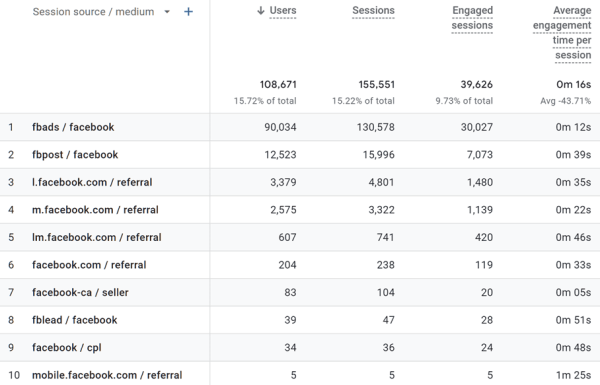
คุณจึงต้องมีการบริหารจัดการในส่วนของ UTM Tracking นี้ให้ดีๆ เพื่อให้ทุกคนเข้าใจตรงกัน เวลาที่เข้าไปดูรายงานใน GA คุณและทีมงานก็จะเห็นข้อมูลที่เป็นระเบียบและเข้าใจได้ง่าย ช่วยทำให้วิเคราะห์ข้อมูลได้มีประสิทธิภาพมากขึ้น
– ตัวแปรของ utm จะต้องใช้เป็นตัวเล็กหมด
Utm_Source, Utm_Medium แบบนี้ไม่ได้ ระบบจะไม่สามารถอ่านค่าตัวแปรนี้ได้ จะทำให้ไม่เห็น Data ต่างๆ นี้ในรายงานของ GA4
– ระวังเรื่องของตัวใหญ่ตัวเล็ก
ค่าของตัวแปรต่างๆ แนะนำให้ใช้ตัวเล็กทั้งหมด เพราะว่า Facebook กับ facebook เวลาดูในรายงานจะเห็นคนละแถวกัน เช่น utm_source=Facebook.com จะไม่เหมือนกันกับ utm_source=facebook.com
– อย่าลืมทดสอบลิงค์ที่มี UTM Parameters
ให้ลองคลิกลิงค์ดูก่อนว่าสามารถเปิดหน้าเว็บไซต์ที่มี UTM Parameters ได้โดยไม่มีปัญหา บางเว็บไซต์อาจจะไม่สามารถโหลดหน้าเว็บขึ้นมาได้
– ระบุ utm_source, utm_medium ให้ตรงตามที่ Google แนะนำ
เพื่อแก้ปัญหาในเรื่องของ Data ที่เห็นเป็น Unassigned กับ (not set) ในรายงาน GA4
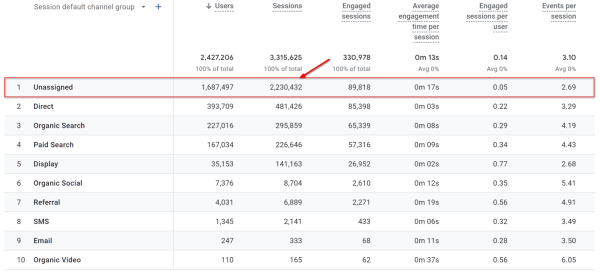
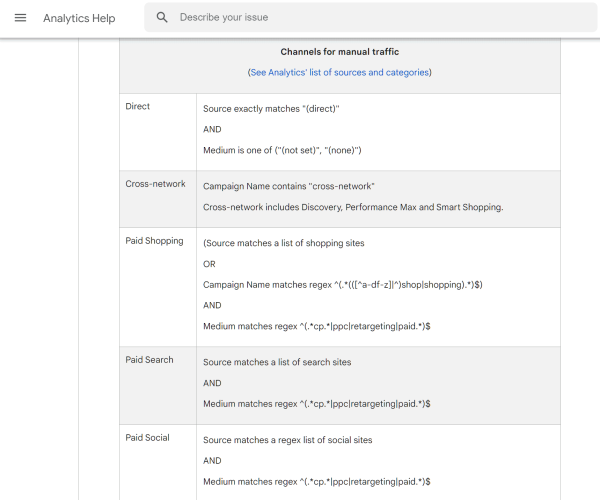
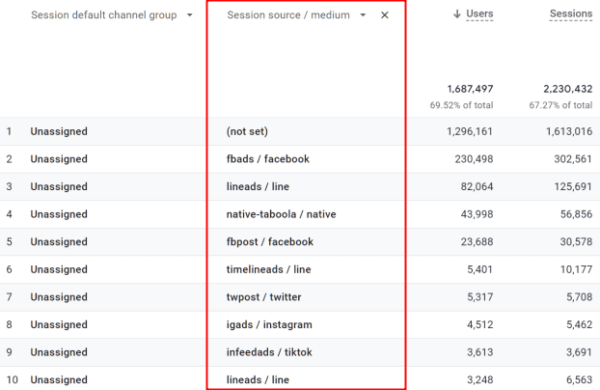
สุดท้ายท้ายสุดแต่สำคัญมากๆ ก็คือ ให้ระวังการใช้ UTM Tracking กับลิงค์ที่อยู่ภายในเว็บไซต์ตัวเอง!
เพราะจะทำให้ข้อมูลของผู้ใช้ที่เข้ามาผิดเพี้ยนไปได้ ห้ามทำเด็ดขาด! เพราะจะมีผลตอนที่คุณวิเคราะห์ในเรื่องของ Attribution ที่เกี่ยวกับ Conversion ได้ ผมเตือนคุณแล้วนะ!
เครื่องมือช่วยสร้าง UTM Tracking
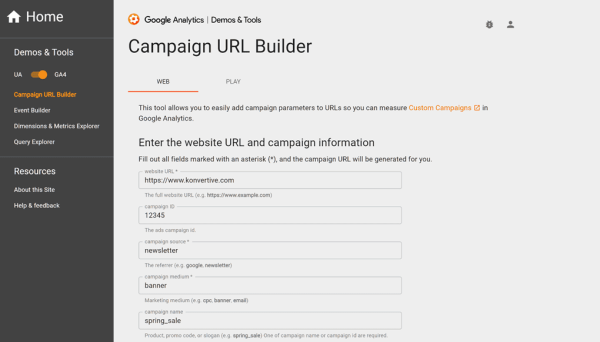
หรือคุณจะใช้ Google Sheet เพื่อทำการเก็บรายละเอียดของการทำ UTM Tracking นี้เอาไว้ แล้วก็แชร์ให้กับทีมงานของคุณ เพื่อที่ทุกคนจะได้ใช้ตัวแปรต่างๆ ของ UTM เหมือนกัน เพื่อความเป็นระเบียบเรียบร้อยของ Data ตอนที่เห็นในรายงานต่างๆ ใน GA4
ผมมักจะเอา Google Sheet ของทาง Cardinal Path Google Analytics Campaign Tagging Tool มาใช้กับลูกค้า และก็แนะนำให้นักเรียนใน ‘คอร์ส Google Analytics 4 Mastery‘ ของผมได้นำไปใช้กัน
สรุปเรื่องของ UTM Tracking
การทำ UTM Tracking ถือเป็นเรื่องพื้นฐานแต่สำคัญมากๆ ในโลกของ Digital Analytics
ยิ่งในยุคนี้ที่กลุ่มลูกค้าเป้าหมายสามารถเข้ามาที่เว็บไซต์ได้จากหลากหลายช่องทาง ทำให้การใช้ UTM Tracking เป็น ‘สิ่งที่ต้องทำ‘ สำหรับนักการตลาดออนไลน์แบบพวกเราจริงๆ
หากว่าคุณมีคำถามเพิ่มเติมเกี่ยวกับเรื่องของ UTM Tracking ก็สามารถคลิกที่ปุ่มติดต่อเราด้านล่างนี้ได้เลยครับ
แล้วเจอกันในบทความต่อไปครับ ขอบคุณมากครับ

อรรถทวี (Know More Traffic Data with UTM) เจริญวัฒนวิญญู
Konvertive – Delivering Your Business Conversions with Digital Marketing